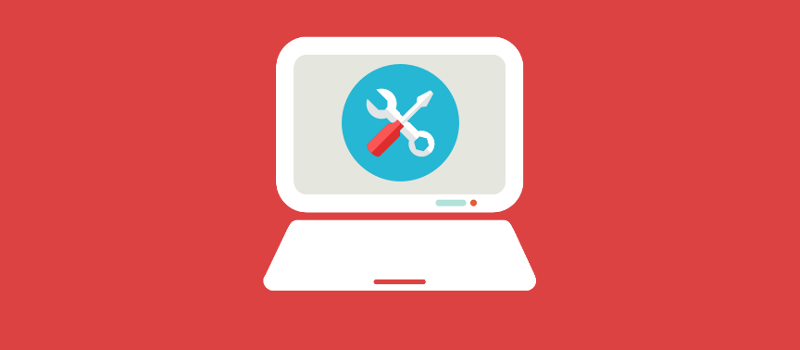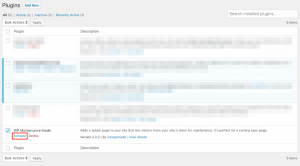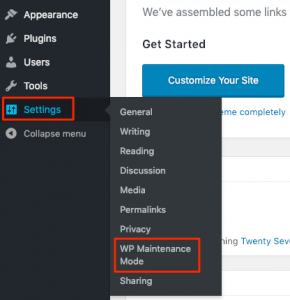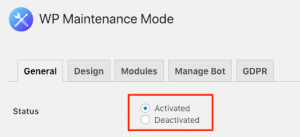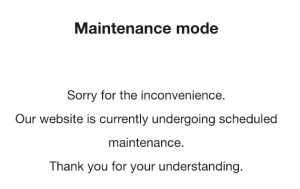در این مقاله از وبوآپ تصمیم داریم، تا غیرفعال کردن Maintenance Mode و بستن سایت وردپرسی را به شما آموزش دهیم. پس برای یادگیری اطلاعات بیشتر همراه باشید.
برای خرید کلاس آنلاین اسکای روم میتوانید، در این صفحه اقدام نمایید.
نصب پلاگین Maintenance Mode
شما میتوانید، با پلاگین WP MaintenanceMode حالت تعمیر را برای وبسایت وردپرسی خود فعال کنید. پلاگین مذکور این امکان را به شما میدهد. که یک صفحهی سفارشی برای حالت تعمیر تعریف کنید. و به کمک آن به بازدیدکنندگان وبسایت/وبلاگ خود اطلاع دهید که سایت در دست تعمیر است. زمانی که حالت تعمیر فعال باشد تنها کاربرانی میتوانند با اپلیکیشن وردپرس ارتباط برقرار کنند که از قبل ثبتنام شده و دسترسیهای ویژه و کافی داشته باشند.
📑راهنما: توصیه میشود، که حین عملیاتهای مدیریتی مانند؛ ارتقا یا پشتیبانگیری/بازیابی، حالت تعمیر را فعال کنید.
برای نصب و فعالسازی پلاگین حالت تعمیر مراحل زیر را دنبال کنید:
◄پلاگین WP Maintenance Mode را نصب کنید. برای اطلاعات بیشتر به صفحهی نصب پلاگین مراجعه کنید.
◄وارد پنل مدیریتی وردپرس شوید.
◄در بخش Plugins، پلاگین WP Maintenance Mode را انتخاب کنید.
◄با کلیک روی گزینهی Activate، پلاگین را فعال کنید.
فعالسازی حالت تعمیر
◄وارد پنل مدیریتی وردپرس شوید.
◄از بخش Settings، گزینهی WP Maintenance Mode را انتخاب کنید.
◄در بخش General Settings گزینهی Status را روی Activated تنظیم کنید.
◄روی گزینهی Save Settings کلیک کنید.
اکنون حالت تعمیر روی سایت وردپرسی شما فعال شده است. برای اطمینان، سایت را با مرورگر باز کنید. باید تصویری مشابه تصویر زیر را مشاهده کنید:
غیرفعالسازی حالت تعمیر
عملیات تعمیر که به پایان رسید. براساس دستورالعمل زیر حالت تعمیر را غیرفعال کنید:
◄وارد پنل مدیریتی وردپرس شوید.
◄بخش Settings، گزینهی WP Maintenance Mode را انتخاب کنید.
◄در بخش General Settings گزینهی Status را روی Deactivated تنظیم کنید.
◄روی گزینهی Save Settings کلیک کنید.
برای سفارش طراحی سایت به این لینک مراجعه کنید.
اکنون حالت تعمیر غیرفعال شده است.